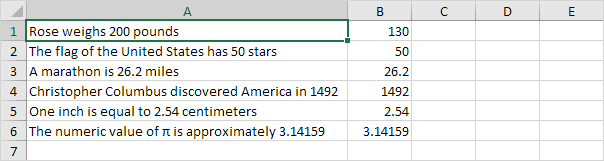Flash de relleno en Excel
Relleno flash Ejemplo 1 | Flash Fill Ejemplo 2 | Relleno flash Ejemplo 3 | Flash de relleno Limitaciones
El uso de flash de relleno en Excel 2013 o posterior para extraer automáticamente o para combinar los datos de forma automática. Flash de relleno en Excel sólo funciona cuando se reconoce un patrón.
flash de relleno Ejemplo 1
Por ejemplo, el uso relleno de flash en Excel para extraer los números de la columna A a continuación.
-
En primer lugar, decirle a Excel lo que quiere hacer introduciendo el valor 4645 en la celda B1.
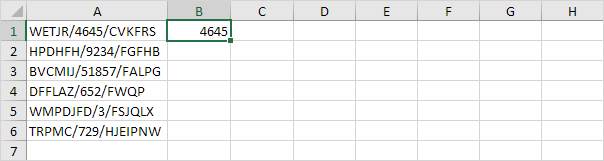
-
En la ficha Datos, en el grupo Herramientas de datos, haga clic en Relleno flash (o presione CTRL + E).
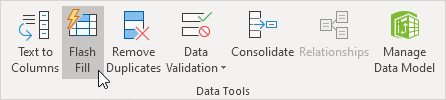
Resultado:
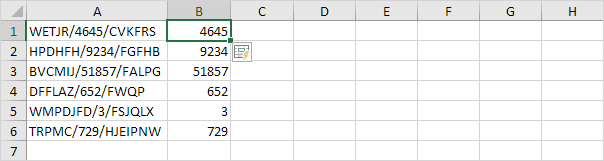
flash de relleno Ejemplo 2
Por ejemplo, el uso relleno de flash en Excel para unirse a los apellidos en la columna A continuación y los primeros nombres en la columna B a continuación para crear direcciones de correo electrónico.
-
En primer lugar, decirle a Excel lo que quiere hacer introduciendo una dirección de correo electrónico correcta en la celda C1.
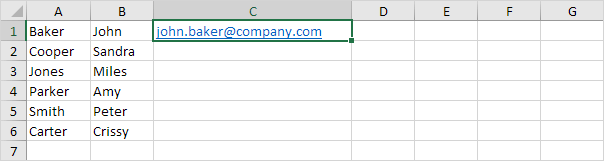
-
En la ficha Datos, en el grupo Herramientas de datos, haga clic en Relleno flash (o presione CTRL + E).
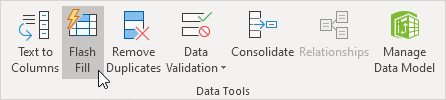
Resultado:
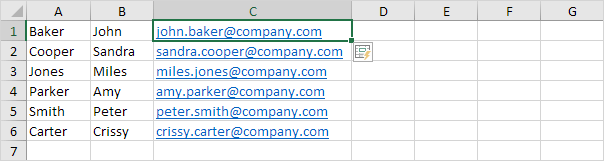
flash de relleno Ejemplo 3
Por ejemplo, el uso relleno de flash en Excel para volver a formatear los números en la columna A a continuación.
-
En primer lugar, decirle a Excel lo que quiere hacer mediante la introducción de un número de seguro social correcto en la celda B1.
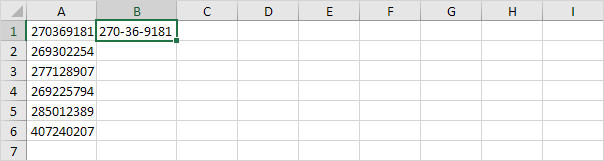
-
En la ficha Datos, en el grupo Herramientas de datos, haga clic en Relleno flash (o presione CTRL + E).
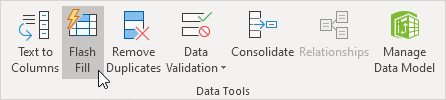
Resultado:
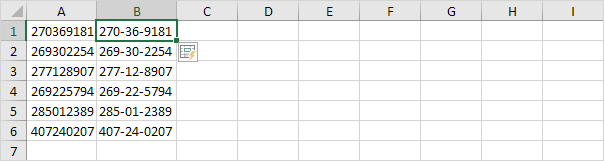
Limitaciones flash de relleno
flash de relleno es una gran herramienta de cálculo de Excel. Sin embargo, tiene algunas limitaciones. Por ejemplo, el uso relleno de flash en Excel para extraer los números de la columna A a continuación.
-
En primer lugar, decirle a Excel lo que quiere hacer introduciendo el valor 130 en la celda B1.
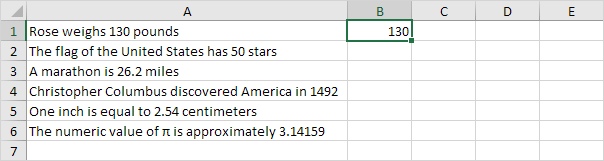
-
En la ficha Datos, en el grupo Herramientas de datos, haga clic en Relleno flash (o presione CTRL + E).
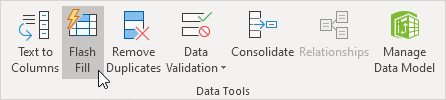
Resultado:
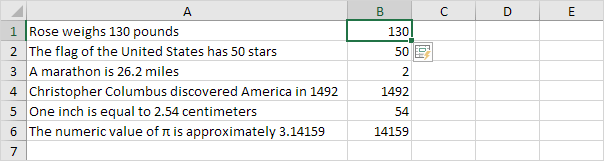
Nota: flash de relleno no extraer correctamente los números decimales (sólo los dígitos después del punto decimal).
-
El flash de relleno necesita un poco de ayuda a veces. Inmediatamente después de ejecutar el paso 2, cambie el valor de la celda B3 a 26,2 y Excel va a extraer correctamente todos los demás números decimales para usted.
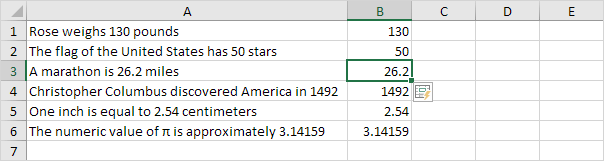
-
flash de relleno en Excel no se actualiza automáticamente sus resultados cuando los datos de origen cambia. Por ejemplo, si cambia el número de la celda A1 a 200, Excel no actualiza el número de la celda B1.